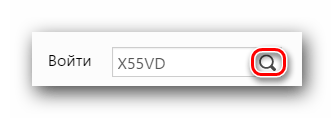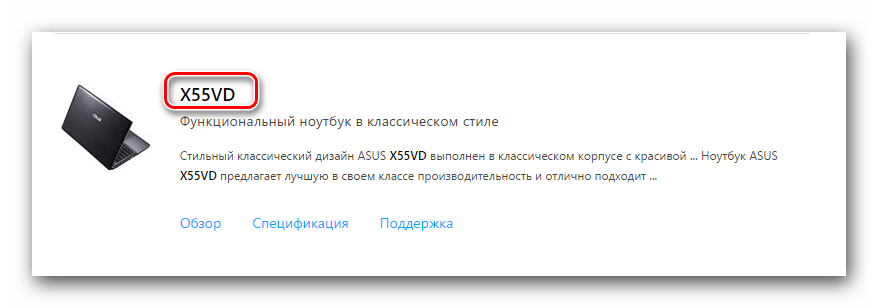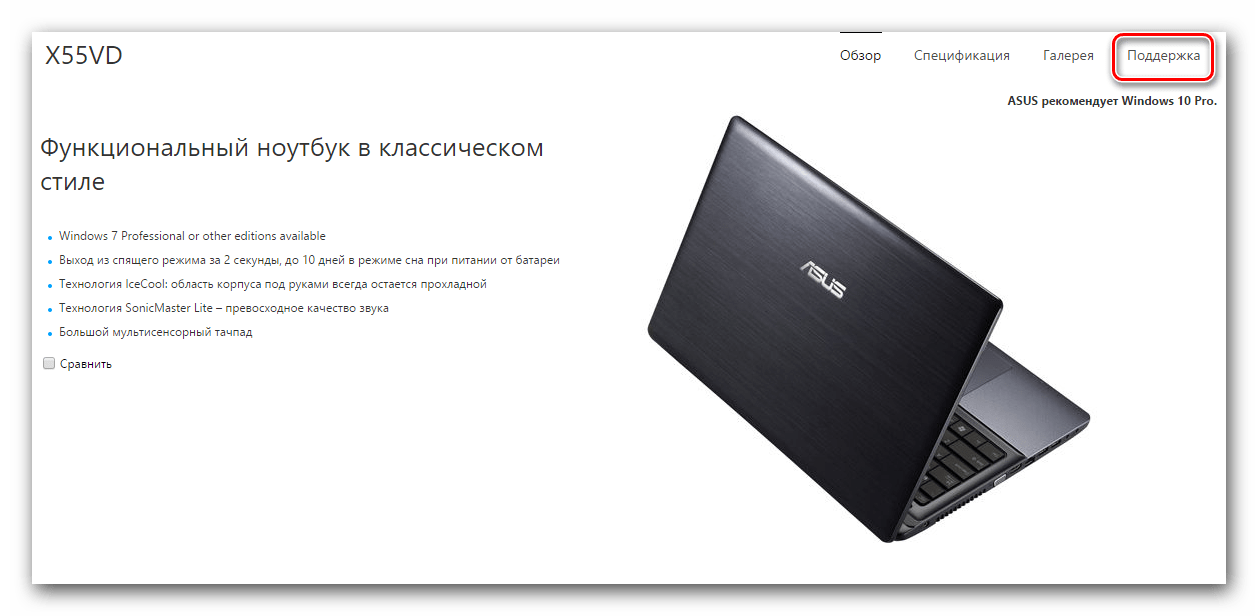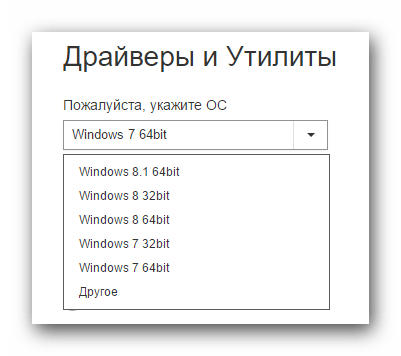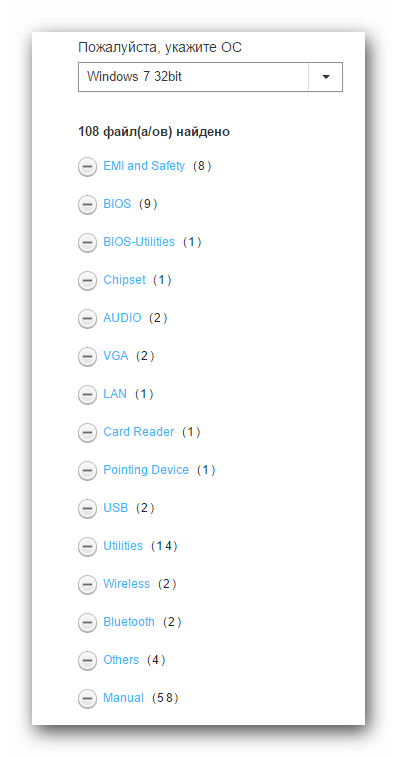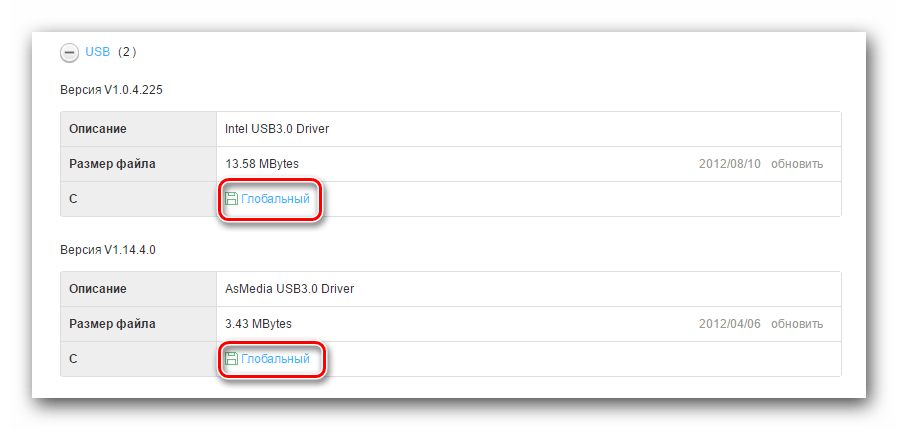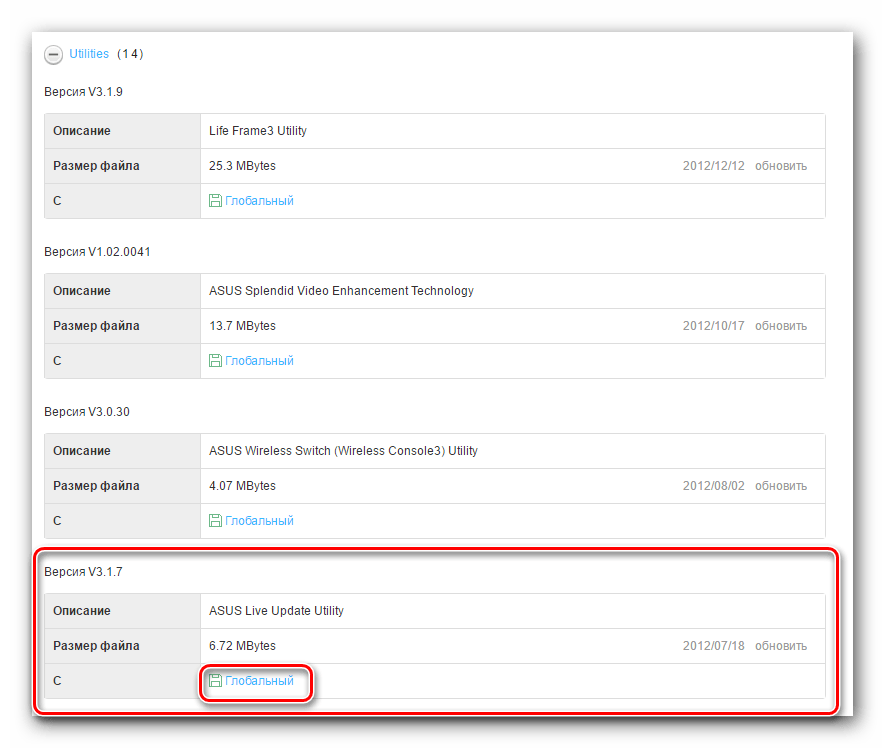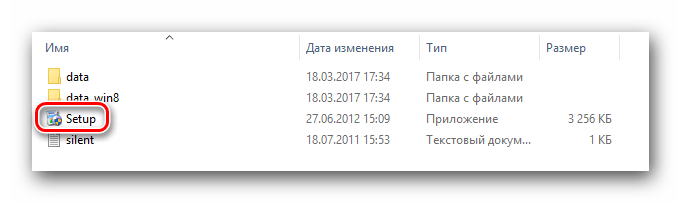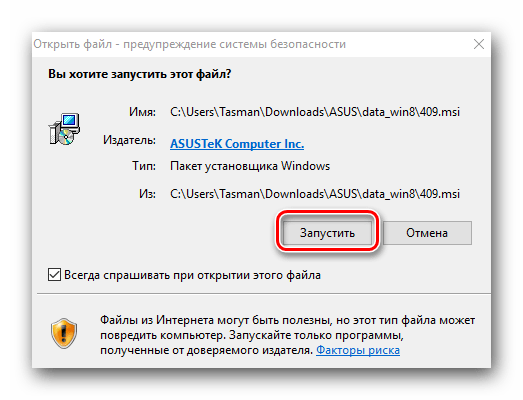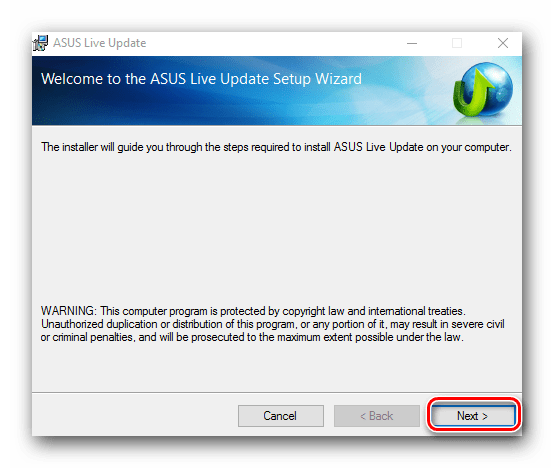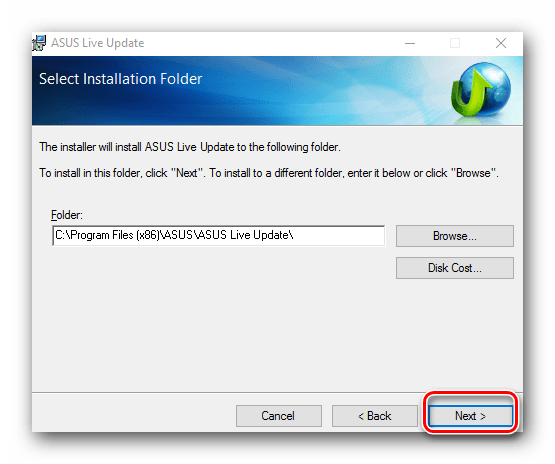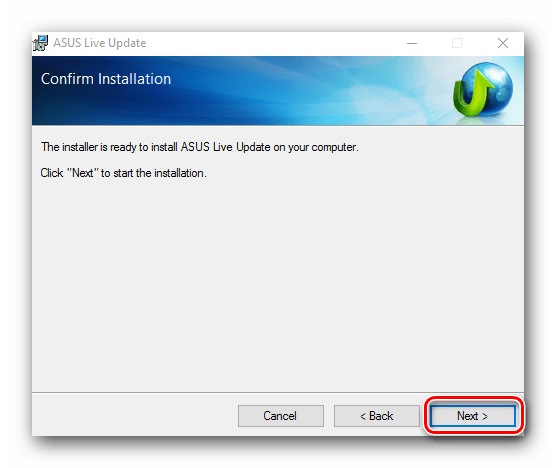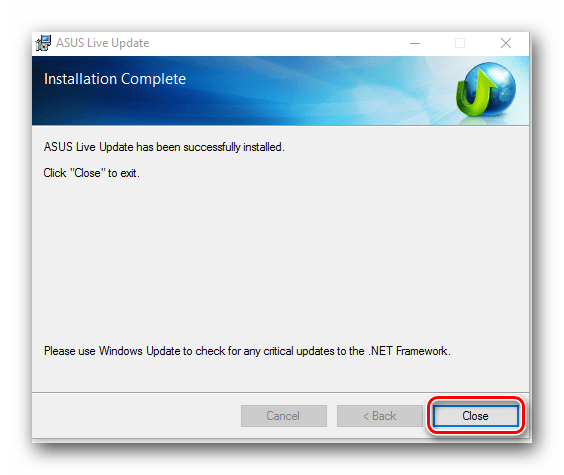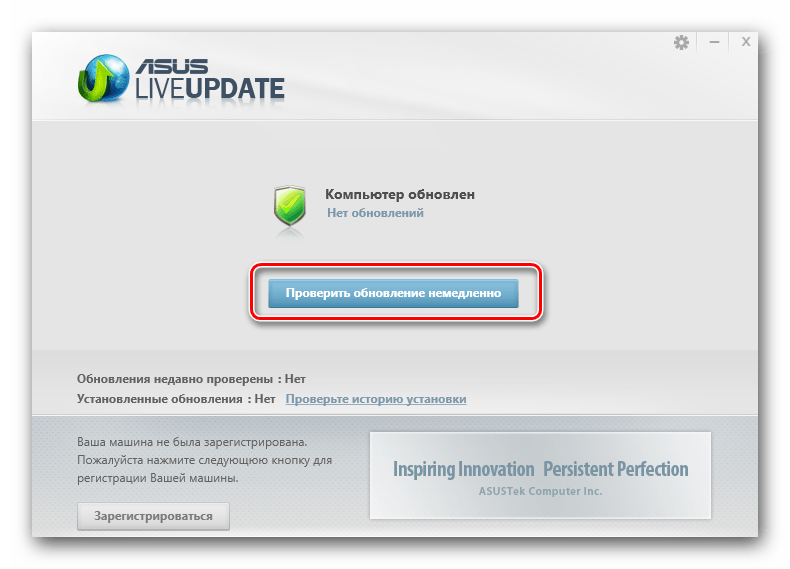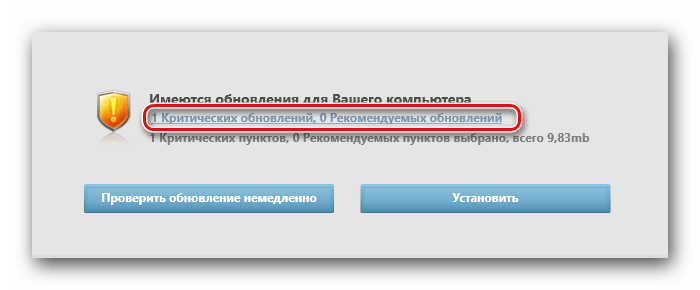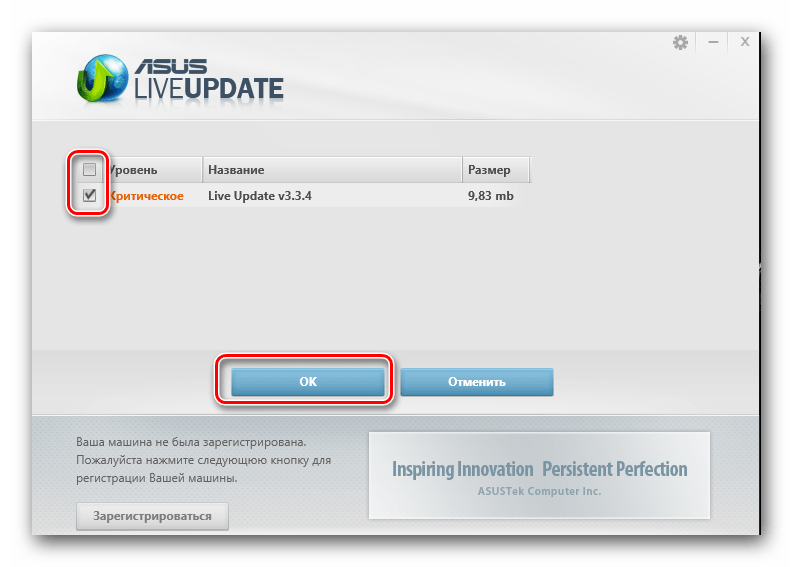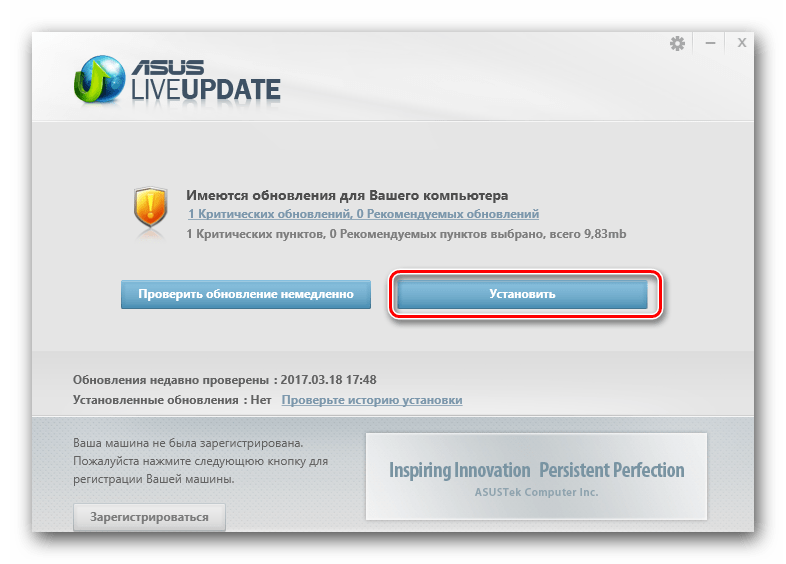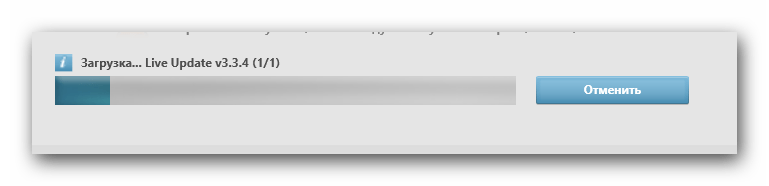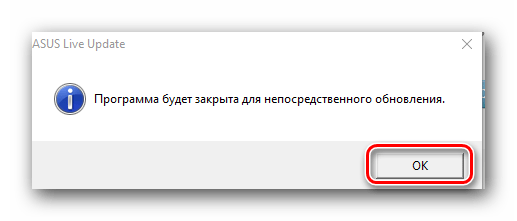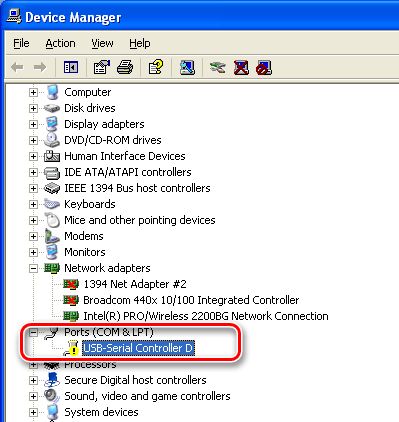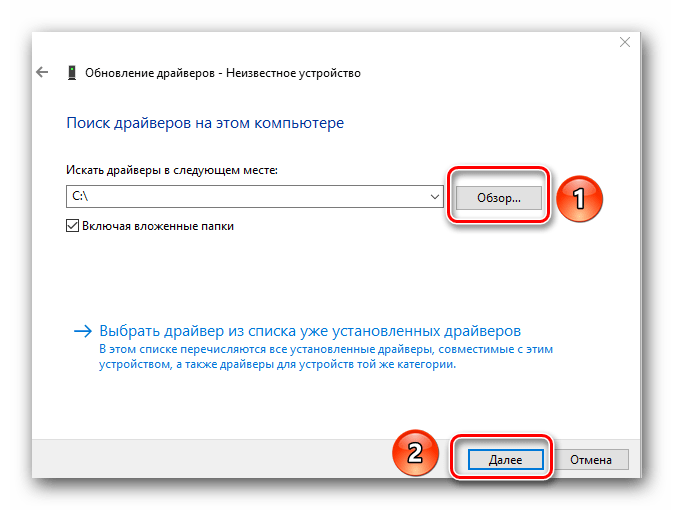-
32bit
64bitWindows 7 -
32bit
64bitWindows 8 -
32bit
64bitWindows 8.1 -
32bit
64bitWindows 10, Windows 11
20.53 MB
- 64bitWindows 8
- 64bitWindows 8.1
- MediaTek (Ralink)
2.9.22.0
2013-11-29
- Bluetooth Device
- Bluetooth Profiles
- Bluetooth devices
«Prior to Windows 8.1 upgrade, please run Windows Update…
больше
81.25 MB
- 64bitWindows 8
- 64bitWindows 8.1
- MediaTek (Ralink)
5.00.37.0000
2013-11-25
- Network adapters
«Prior to Windows 8.1 upgrade, please…
больше
24.28 MB
- 64bitWindows 8
- 64bitWindows 8.1
- Intel
10.18.10.3308
2013-09-16
- Display adapters
- Sound, video and game controllers
«Prior to Windows 8.1 upgrade, please run Windows Update a…
больше
159.62 MB
- 64bitWindows 8
- 64bitWindows 8.1
- MediaTek (Ralink)
2.9.17.0
2013-09-11
- Bluetooth Device
- Bluetooth Profiles
- Bluetooth devices
81.21 MB
- 64bitWindows 8
- 64bitWindows 8.1
- MediaTek (Ralink)
5.00.32.0000
2013-09-05
- Network adapters
18.21 MB
- 64bitWindows 8
- 64bitWindows 8.1
- NVidia
9.18.13.2683
2013-08-21
- Display adapters
- Sound, video and game controllers
- Universal Serial Bus controllers
301.7 MB
- 64bitWindows 8
- MediaTek (Ralink)
5.00.23.0000
2013-03-06
- Network adapters
If you want to upgrade your OS from W…
больше
21.86 MB
- 32bit64bitWindows 7
- 64bitWindows 8
- RealTek
6.0.1.6761
2012-10-23
- Sound, video and game controllers
If you want to upgrade your OS from Win 7 to Win 8,to preve…
больше
106.24 MB
- 32bitWindows XP
- 32bit64bitWindows 7
- 64bitWindows 8
- Microsoft
- VIA
6.0.10.1200
2012-10-22
- Sound, video and game controllers
- System devices
If you want to upgrade your OS from Win 7 to Win 8,to prevent s…
больше
142.63 MB
- 64bitWindows 7
- 64bitWindows 8
- Intel
9.17.10.2875
2012-10-17
- Display adapters
- Sound, video and game controllers
If you want to upgrade your OS from Win 7 to Win 8,to prev…
больше
139.22 MB
- 64bitWindows 7
- 32bit64bitWindows 8
- NVidia
9.18.13.0614
2012-08-28
- Display adapters
- Sound, video and game controllers
- Universal Serial Bus controllers
Please remove old version of NVIDIA VGA driver and instal…
больше
236.17 MB
- 64bitWindows 8
- Microsoft
- VIA
6.0.01.10900
2012-08-13
- Sound, video and game controllers
- System devices
Via Audio Driver
If you want to upgrade your OS from Win 7 to W…
больше
128.67 MB
- 32bit64bitWindows 7
- ATK
1.0.0.5
2012-08-02
- Keyboards
Keyboard Device Filter Utility
If you want to upg…
больше
150.8 KB
- 32bitWindows 7
- ATK
1.0.0.5
2012-08-02
- Keyboards
Keyboard Device Filter Utility
If you want to upg…
больше
134.09 KB
- 64bitWindows 7
- 64bitWindows 8
- ATK
1.0.0.5
2012-08-02
- Keyboards
If you want to upgrade your OS from Win 7 to Win 8,to prev…
больше
154.9 KB
- 64bitWindows 7
- 64bitWindows 8
- Intel
9.17.10.2828
2012-07-31
- Display adapters
- Sound, video and game controllers
152.05 MB
- 64bitWindows 8
- NVidia
9.18.13.0546
2012-07-31
- Display adapters
- Sound, video and game controllers
- Universal Serial Bus controllers
If you want to upgrade your OS from Win 7 to Win 8,, to p…
больше
236 MB
- 32bit64bitWindows 8
- Atheros
2.1.0.7
2012-07-19
- Network adapters
If you want to upgrade your OS from Win 7 to Win 8,to prevent…
больше
5.55 MB
- 64bitWindows 8
- MediaTek (Ralink)
5.00.00.0000
2012-07-13
- Bluetooth Device
- Bluetooth devices
- Network adapters
Foxconn WiFi Wireless LAN Driver
If you want to…
больше
21.95 MB
- 64bitWindows 8
- Alcor
1.0.36.116
2012-07-13
- Universal Serial Bus controllers
If you want to upgrade your OS from Win 7 to Win…
больше
10.89 MB
- 64bitWindows 8
- Alcor
1.0.36.116
2012-07-13
- Universal Serial Bus controllers
10.59 MB
- 64bitWindows 7
- 64bitWindows 8
- Intel
11.5.0.1207
2012-07-09
- IDE ATA/ATAPI controllers
- SCSI and RAID controllers
Please do not uninstall the Intel Rapid St…
больше
489.83 KB
- 32bit64bitWindows 7
- 64bitWindows 8
- Intel
8.1.0.1263
2012-07-02
- System devices
118.64 MB
- 64bitWindows 7
- NVidia
8.17.12.9697
2012-06-23
- Display adapters
- Sound, video and game controllers
- Universal Serial Bus controllers
187.76 MB
- 32bitWindows 7
- NVidia
8.17.12.9697
2012-06-23
- Display adapters
- Sound, video and game controllers
- Universal Serial Bus controllers
141.88 MB
- 64bitWindows 8
- MediaTek (Ralink)
9.01.09.0001
2012-06-18
- Bluetooth Device
- Bluetooth Profiles
- Bluetooth devices
Foxconn BlueTooth driver
If you want to upgrade your OS…
больше
65.25 MB
- 32bit64bitWindows 8
- MediaTek (Ralink)
9.01.09.0001
2012-06-18
- Bluetooth Device
- Bluetooth Profiles
- Bluetooth devices
If you want to upgrade your OS from Win 7 to Win 8,to p…
больше
72.87 MB
- 64bitWindows 7
- MediaTek (Ralink)
9.01.08.0001
2012-06-04
- Bluetooth Device
- Bluetooth Profiles
- Bluetooth devices
Ralink BlueTooth driver
If you want to upgrade your OS…
больше
53.95 MB
- 32bitWindows 7
- MediaTek (Ralink)
9.01.08.0001
2012-06-04
- Bluetooth Device
- Bluetooth Profiles
- Bluetooth devices
53.95 MB
- 64bitWindows 8
- ASUS
1.0.0.1
2012-06-01
- System devices
больше
156.71 KB
- 32bit64bitWindows 7
- Atheros
99.0.1.1
2012-05-14
- Network adapters
5.52 MB
- 32bit64bitWindows 7
- 64bitWindows 8
- Intel
1.0.4.225
2012-03-27
- System devices
- Universal Serial Bus controllers
13.54 MB
- 32bitWindows 7
- Intel
1.0.4.225
2012-03-27
- System devices
- Universal Serial Bus controllers
13.58 MB
- 32bitWindows 7
- Microsoft
- VIA
6.0.01.10400
2012-03-21
- Sound, video and game controllers
- System devices
115.37 MB
- 64bitWindows 7
- Microsoft
- VIA
6.0.01.10400
2012-03-21
- Sound, video and game controllers
- System devices
115.37 MB
- 32bit64bitWindows 7
- ELAN
10.5.9.0
2012-02-20
- Mice and other pointing devices
143.18 MB
- 64bitWindows 7
- Intel
8.15.10.2653
2012-02-14
- Display adapters
- Sound, video and game controllers
154.83 MB
- 32bitWindows 7
- Intel
8.15.10.2653
2012-02-14
- Display adapters
- Sound, video and game controllers
114.82 MB
- 32bit64bitWindows 7
- MediaTek (Ralink)
3.02.11.0000
2012-02-02
- Network adapters
10.85 MB
- 32bit64bitWindows XP
- 32bit64bitWindows Vista
- 32bit64bitWindows 7
- 32bit64bitWindows 8
- Intel
9.3.0.1020
2012-01-11
- IDE ATA/ATAPI controllers
- SDHost
- System devices
И еще 1
If you want to upgrade your OS from Win 7 to Win 8,to pr…
больше
2.9 MB
- 32bit64bitWindows XP
- 32bit64bitWindows 7
- 32bit64bitWindows 8
- 64bitWindows 10, Windows 11
- Intel
9.3.0.1020
2012-01-11
- IDE ATA/ATAPI controllers
- SDHost
- System devices
И еще 1
2.88 MB
- 64bitWindows 7
- Intel
11.0.0.1032
2011-11-29
- IDE ATA/ATAPI controllers
- SCSI and RAID controllers
474.01 KB
- 32bitWindows 7
- Intel
11.0.0.1032
2011-11-29
- IDE ATA/ATAPI controllers
- SCSI and RAID controllers
414.06 KB
- 32bit64bitWindows 7
- Alcor
1.0.33.93
2011-05-16
- Universal Serial Bus controllers
8.02 MB
- 64bitWindows 7
- ATK
1.0.0.3
2009-07-20
- Keyboards
Key…
больше
161.47 KB
- 32bitWindows 7
- ATK
1.0.0.3
2009-07-20
- Keyboards
KB Filter Driver
145.34 KB
- 32bit64bitWindows 7
- 64bitWindows 8
AI Recovery u…
больше
1.96 MB
- 64bitWindows 8
If you want to upgrade your OS from Win 7 to Win 8,to…
больше
3.12 MB
- 32bit64bitWindows 7
- 32bit64bitWindows 8
Life Frame3 Utility
If you want to upgrade your OS from…
больше
6.72 MB
- 32bit64bitWindows 7
Instant On
If you want to upgrade your OS from Win 7 to Win 8,to prev…
больше
4.97 MB
- 32bitWindows 7
- 32bit64bitWindows 8
больше
12.66 MB
- 32bit64bitWindows 7
- 64bitWindows 8
2.14 MB
- 32bit64bitWindows 7
110.56 MB
- 32bit64bitWindows 8
180.23 MB
- 32bit64bitWindows 7
If you want to upgrade your OS…
больше
9.5 MB
- 32bit64bitWindows 8
If you want to upgrade your OS from Win 7 to Win 8,to…
больше
8.71 MB
- 32bit64bitWindows 8
If you want to upgrade your OS from…
больше
36.91 MB
- 32bit64bitWindows 8
If you want to upgrade your OS from Win 7 to Win 8,to preven…
больше
25.29 MB
- 64bitWindows 7
- 64bitWindows 8
ASUS Scene Switch Utility
If you want to upgrade your…
больше
2.77 MB
- 32bit64bitWindows 7
3.43 MB
- 32bit64bitWindows 7
- 64bitWindows 8
If you want to upgrade your OS from…
больше
11.74 MB
- 32bit64bitWindows 7
12.78 MB
- 32bit64bitWindows 8
If you want to upgrade your OS from Win 7 to Win 8,to…
больше
8.71 MB
- 32bit64bitWindows 7
110.71 MB
- 32bit64bitWindows 8
If you want to upgrade your OS from Win 7 to Win 8,to prevent softwar…
больше
22.55 MB
- 64bitWindows 7
- 64bitWindows 8
больше
12.72 MB
- 32bit64bitWindows 7
4.87 MB
- 32bit64bitWindows 7
- 64bitWindows 8
больше
12.63 MB
- 64bitWindows 8
If you want to upgrade your OS from…
больше
35.54 MB
- 64bitWindows 8
больше
180.87 MB
- 32bit64bitWindows 7
Life Frame3 Utility
4.07 MB
- 32bit64bitWindows 7
- 32bit64bitWindows 8
If you want to upgrade your OS from Win 7 to Win 8,to preven…
больше
25.3 MB
- 64bitWindows 8
- 64bitWindows 8.1
94.72 MB
- 32bit64bitWindows 7
730.11 KB
- 32bit64bitWindows 7
- 64bitWindows 8
ASUS Power Option
12.62 MB
- 32bit64bitWindows 7
- 64bitWindows 8
- 64bitWindows 8.1
If you want to upgrade your OS from Win 7 to Win 8, to pre…
больше
5.63 MB
- 32bit64bitWindows 7
Power4Gear Hybrid Utility
6.73 MB
- 64bitWindows 7
- 64bitWindows 8
ASUS Live Update Utility
If you want to upgrade your OS…
больше
8.2 MB
- 32bit64bitWindows 7
ATKACPI driver and hotkey-related utilities
ASUS FaceLogo…
больше
7.64 MB
- 32bit64bitWindows 7
- 64bitWindows 8
If you want to upgrade your OS from…
больше
11.59 MB
- 32bit64bitWindows 7
ASUS Virtual Camera Utility (The Camera driver must be insta…
больше
5.12 MB
- 32bit64bitWindows 7
13.7 MB
- 32bit64bitWindows 7
10.13 MB
- 64bitWindows 7
- 64bitWindows 8
больше
22.87 MB
- 32bit64bitWindows 7
- 64bitWindows 8
If you want to upgrade your OS from Win 7 to Win 8,to…
больше
2.78 MB
- 64bitWindows 8
If you want to upgrade your OS from W…
больше
15.46 MB
- 32bit64bitWindows 7
- 32bit64bitWindows 8
If you want to upgrade your OS from Win 7 to Win 8,to preven…
больше
8.2 MB
- 64bitWindows 8
If you want to upgrade your OS from Win 7 to Win 8,to prevent softwar…
больше
3.05 MB
- 32bit64bitWindows 7
- 32bit64bitWindows 8
If you want to upgrade your OS from…
больше
11.46 MB
- 64bitWindows 8
15.29 MB
- 32bit64bitWindows XP
- 32bit64bitWindows Vista
- 32bit64bitWindows 7
- 64bitWindows 8
If you want to upgrade your OS from Win 7 to W…
больше
54.48 MB
- 32bit64bitWindows 7
21.44 MB
- 32bit64bitWindows 7
- 64bitWindows 8
ASUS USB Charger Plus
If you want to upgrade your OS from…
больше
4.87 MB
- 64bitWindows 8
- 64bitWindows 8.1
39.42 MB
- 32bit64bitWindows 7
- 32bit64bitWindows 8
364.59 KB
- 32bit64bitWindows 7
WebCam Utility
25.28 MB
Краткое содержание
Полный комплект драйверов и фирменных утилит для ноутбуков Asus X55VD и X55VDR для Windows XP, Vista, Windows 7 и Windows 8.
Общая информация о драйверах для Asus X55VD и X55VDR
Для полноценной работы Windows на ноутбуках Asus X55VD и X55VDR необходимо установить соответствующие драйвера и утилиты. Как это сделать подробно описано в материале: Как установить драйвера и утилиты на Asus. Там детально показано что, в каком порядке и как устанавливать, чтобы Windows работала нормально.
Сами драйвера и утилиты для Asus X55VD и X55VDR вы можете скачать по ссылкам на этой странице. По мере выхода новых версий они постоянно обновляются. Дата обновления зачастую указана в названии файла. Для уменьшения размера все файлы были упакованы в 7-Zip архивы. При их запуске нужно указать куда распаковывать содержимое. Также нужно отметить, что для разных редакций Windows нужны разные драйвера. Если справа возле ссылок не указана операционная система, то это значит что драйвер подходит для Windows XP, Vista, Windows 7 и Windows 8. Также возле ссылок может быть указана и разрядность. Если она не указана, то драйвер подходит как для 32-битных (х86), так и для 64-битных (х86-64) операционных систем. Установленную версию Windows и ее разрядность можно узнать в Свойствах системы (Панель управления -> Система).
Если у вас вдруг возникнет проблема с установкой и работой того или иного драйвера, то большая просьба немедленно сообщить об этом в теме форума по драйверам. Для поиска нужной темы пользуйтесь путеводителем по форуму. Повышенное внимание обращайте на первые сообщения тем.
Данные ноутбуки обсуждаются в этой теме форума: Asus X55VD и X55VDR — Отзывы и решение проблем. Там вы можете решить возникшие с ноутбуком проблемы, а также поделиться впечатлениями о ноутбуке.
Комплект программ для Asus X55VD и X55VDR
Набор необходимых бесплатных программ для ноутбука вы можете скачать по ссылкам: скачать / скачать.
Подробней о данных программах вы можете узнать в статье: Набор необходимых бесплатных программ.
Установка Windows на Asus X55VD и X55VDR
Перед тем как переходить непосредственно к драйверам и утилитам, разберемся как же установить операционную систему на ноутбук.
Процедура установки Windows XP на ноутбук описана здесь: установка Windows XP с интеграцией драйверов SATA. Если у вас вдруг возникнут проблемы с установкой Windows XP с интеграцией драйверов SATA, то попробуйте другой способ: установка Windows XP на ноутбук без интеграции драйверов SATA. Этот способ проще, но производительность жесткого диска в режиме IDE будет ниже. Придется потом встраивать драйвера SATA в уже установленную Windows XP и переключать в BIOS режим работы винчестера на AHCI. Различные проблемы с установкой Windows XP обсуждаются в этой теме форума: Решение проблем с установкой Windows XP на ноутбук.
Установка Windows Vista и Windows 7 несколько проще. Она подробно показана в материалах: Установка Windows Vista для новичков и Установка Windows 7. В случае возникновения проблем с установкой обращайтесь сюда: Решение вопросов с установкой и настройкой Windows 7 и установка Windows Vista.
Об установке Windows 8 рассказано отдельно в статьях: Установка Windows 8 на ноутбук и Как установить Windows 8 с флешки. Если возникнут вопросы, то обращайтесь в эту тему форума: решение проблем с установкой Windows 8.
Драйвера и утилиты для Asus X55VD и X55VDR
Когда операционная система уже установлена, можно переходить к установке драйверов и утилит. Установку стоит начинать с драйвера для чипсета.
Драйвер для чипсета Intel
Ссылки на скачивание драйвера: скачать / скачать
Информация о драйвере: этот драйвер необходим для нормальной работы различных системных устройств вроде портов USB, внутренних шин SMBus, контроллера памяти, других системных интерфейсов и так далее. Его установка является обязательной. Для начала установки запускаем setup.exe в распакованном архиве. Если в BIOS опция AHCI включена, то вы можете также установить Intel Rapid Storage. При установке она обновляет драйвера SATA (AHCI), а также устанавливает утилиту для мониторинга состояния винчестера. Для установки необходимо запустить IRST.exe.
Драйвер для Intel Management Engine Interface и Turbo Boost
Ссылки на драйвер для Intel Turbo Boost: скачать / скачать
Ссылки на Intel Management Engine Interface Driver: скачать / скачать
Описание драйверов и способа их установки: сначала необходимо установить Intel Management Engine Interface Driver. Сама установка стандартна и не должна вызвать сложностей. Если ваша комплектация ноутбука оснащена процессором Core i5 или Core i7, то необходимо дополнительно установить драйвера для Intel Turbo Boost. Они предназначены для полноценной работы технологии динамического разгона процессора Intel Turbo Boost. Для установки драйвера распаковываете архив, запускаете TurboBoostSetup.exe.
Драйвер для порта USB 3.0
Ссылки на скачивание: скачать / скачать
Информация о драйвере: он предназначен для корректной работы порта USB 3.0. К сожалению, на момент публикации данного материала Intel еще не выпустила драйверов для USB 3.0 контроллера для Windows XP. Если таковые появятся, то ссылки будут обновлены.
Драйвер для видеокарт Intel и nVidia
Скачать драйвер для видеочипа Intel вы можете по ссылкам: скачать / скачать (Windows XP) скачать / скачать (Windows 7, Windows 8 и Vista)
Драйвера для видеокарты nVidia: скачать / скачать (32-bit) скачать / скачать (64-bit) (Windows 7, Windows 8 и Vista)
Информация о видеокартах и драйверах для них: в данном ноутбуке видеочип Intel встроен в процессор. В зависимости от комплектации ноутбука дополнительно может устанавливаться дискретная видеокарта nVidia c поддержкой технологии nVidia Optimus. Эта технология позволяет на лету переключаться между встроенной в процессор и дискретной видеокартой. Сначала нужно установить драйвер на Intel, а потом на nVidia. К сожалению, Windows XP не поддерживает переключение видеокарт. Видеокарта nVidia в Windows ХР функционировать не сможет. Придется или ее отключать в BIOS и работать на видеочипе Intel, или переходить на Windows 7, Vista или Windows 8, где проблем с переключаемым видео нет. Также можете рассмотреть: установку Windows XP в VirtualBox. Проблем с установкой драйвера на видеочип Intel возникнуть не должно ни в Windows XP, ни в более поздних операционных системах. Более подробно вопрос установки драйверов на видео рассмотрен здесь: как установить драйвер для видеокарты.
Драйвер для звукового чипа VIA
Ссылки на драйвер для аудиочипа: скачать / скачать
Описание драйвера и его установки: он предназначен для нормальной работы звука в ноутбуке. Его установка является обязательной. Вместе с ним инсталлируется программа для настройки звука, а также появляются дополнительные настройки в системе. Если возникнут проблемы с драйверами на звук, то обращайтесь сюда: Решение проблем с драйверами для звука. Обязательно прочтите первое сообщение темы.
Драйвер для сетевой карты Atheros
Скачать драйвер вы можете по ссылкам: скачать / скачать
Информация о драйвере и как устанавливать: они нужны для сетевой карты ноутбука. Баз них ноутбук не сможет подключиться к сети и выйти в Интернет. Для установки драйвера нужно запустить Setup.exe в папке с распакованным драйвером. Более подробную информацию вы можете найти в первом сообщении темы: Решение проблем с драйверами для сетевой карты и Wi-Fi.
Драйвер для Wi-Fi адаптера
Ссылки на драйвер для беспроводного адаптера: скачать / скачать (Intel) скачать / скачать (Atheros) скачать / скачать (Broadcom)
Установка и описание драйвера: он нужен для полноценной работы с беспроводными сетями. Без драйверов на Wi-Fi подключиться к беспроводной сети будет проблематично. В зависимости от комплектации в данных ноутбуках можно встретить адаптеры на основе чипов производства Atheros, Broadcom или Intel. Драйвера для них нужны разные. Перед установкой нужно определить какой у вас адаптер по руководству в первом сообщении темы: Решение проблем с драйверами для сетевой карты и Wi-Fi. Только после этого устанавливаем нужный драйвер.
Драйвер для Bluetooth адаптера ноутбука
Ссылки на драйвер и приложение для Bluetooth-адаптера: скачать / скачать (Windows XP) скачать / скачать (Windows 7, Vista и Windows 

Общая информация по драйверам и рекомендации по установке: в зависимости от комплектации в данных ноутбуках можно встретить Bluetooth-адаптеры на базе чипов Broadcom, Atheros или Intel. Прежде чем браться за установку драйвера и программы для работы с Bluetooth, необходимо выяснить есть ли сам адаптер в ноутбуке и включен ли он. Для этого вам понадобится утилита Wireless Console (скачать / скачать). С помощью данной утилиты включаем Bluetooth. Если его в той утилите нет, то скороее-всего в вашем ноутбуке Bluetooth отсутствует. Дальше нужно определить его модель по руководству в первом сообщении темы: Решение проблем с драйверами и работой Bluetooth-адаптера, а потом поставить нужный драйвер.
Драйвер для картридера Alcor
Скачать драйвер для картридера можно по ссылкам: скачать / скачать
Описание и как устанавливать: этот драйвер необходим для полноценной работы устройства для чтения карт памяти. Без драйверов оно не работает. Картридер без установленных драйверов в Диспетчере устройств обычно отображается как несколько Основных системных устройств. Устанавливать нужно. К счастью, установка вполне стандартна и не должна вызвать сложностей.
Драйвер для веб-камеры
Ссылки на набор драйверов для Web-камеры с инструкцией по установке: скачать / скачать
Описание драйвера и как устанавливать: он необходим для полноценной работы Web-камеры ноутбука. Кроме самого драйвера желательно установить утилиту для работы с камерой — Asus LifeFrame. Найти ее вы можете в архиве с утилитами Asus по ссылкам ниже. Подробное руководство по определению модели камеры и установке драйверов для нее находится в первом сообщении темы: Решение проблем с Web-камерами, а также в руководстве: Поиск и установка драйвера для веб-камеры.
Драйвер для тачпада (сенсорной панели под клавиатурой)
Ссылки на драйвер для тачпада: скачать / скачать (Elantech) скачать / скачать (Synaptics)
Описание драйвера и процесса его установки: данные драйвера нужны для нормальной работы дополнительных функций тачпада (мультитач, различные жесты, полосы прокрутки и так далее). Вместе с драйвером устанавливается утилита для настройки тачпада. Определить какой у вас тачпад довольно просто: открываете Диспетчер устройств, в устройствах ввода находите тачпад. Потом в его свойствах ищите параметр ИД оборудования. Для тачпадов Elantech строка имеет вид ACPI/ETD…, а для тачпадов Synaptics — ACPI/SYN…. Если у вас возникнут проблемы с тачпадом, то можете смело обращаться за помощью сюда: Решение проблем с тачпадом.
Комплект фирменных утилит для ноутбуков Asus
Основной набор утилит: скачать / скачать
Дополнительный набор утилит: скачать / скачать
Описание утилит Asus и рекомендации по установке: для правильной работы дополнительных кнопок, сочетаний клавиш с Fn, индикации на экране, для полноценной работы с веб-камерой, для управления Wi-Fi и Bluetooth адаптерами, для настройки профилей электропитания и так далее необходимо установить данные утилиты. Установка утилит из основного набора является обязательной. Больше информации о них вы найдете здесь: Установка драйверов и утилит на ноутбуки Asus. Проблемы с установкой и работой утилит обсуждаются в этой теме форума: Решение проблем с утилитами Asus.
На этом все.
Если у вас возникнут вопросы, то ознакомьтесь сначала с ответами на частые вопросы, а потом с соответствующей темой форума. Ее вы можете найти с помощью путеводителя по форуму для новичков.
С уважением, автор материала — . Публикация данного материала на других ресурсах разрешаются исключительно со ссылкой на источник и с указанием автора.
Содержание
- Варианты поиска необходимого ПО для ASUS X55VD
- Способ 1: Сайт производителя ноутбука
- Способ 2: Программа автоматического обновления ПО от компании ASUS
- Способ 3: Общие утилиты автоматического обновления ПО
- Способ 4: Поиск драйверов по ID устройства
- Способ 5: Ручная установка драйверов
- Вопросы и ответы
Абсолютно любой ноутбук не будет работать стабильно, если не устанавливать драйвера для его компонентов. Это необходимо делать как для старых моделей, так и для современных производительных ноутбуков. Без соответствующего ПО ваша операционная система просто не сможет взаимодействовать должным образом с другими компонентами. Сегодня мы рассмотрим один из ноутбуков компании ASUS — модель X55VD. В данном уроке мы расскажем вам откуда можно скачать драйвера для него.
В современном мире, где практически каждый человек имеет доступ к интернету, любой софт можно найти и скачать разными способами. Предлагаем вашему вниманию ряд вариантов, которые помогут вам отыскать и установить нужное ПО для вашего ноутбука ASUS X55VD.
Способ 1: Сайт производителя ноутбука
Если вам необходимо ПО для любого устройства, не обязательно ноутбука, в первую очередь, нужно помнить об официальных сайтах производителя. Именно с таких ресурсов можно загрузить последние версии софта и утилит. Кроме того, такие сайты являются самыми проверенными источниками, которые уж точно не предложат вам скачать зараженный вирусами софт. Приступим к самому способу.
- Первым делом заходим на сайт компании ASUS.
- В правом верхнем углу сайта вы увидите строку поиска, справа от которой будет значок в виде лупы. В эту поисковую строку необходимо ввести модель ноутбука. Вводим значение «X55VD» и нажимаем «Enter» на клавиатуре, либо на значок лупы.
- На следующей странице вы увидите результаты поиска. Кликаем на название модели ноутбука.
- Откроется страница с описанием самого ноутбука, спецификацией и техническими подробностями. На этой странице необходимо в правой верхней области найти подпункт «Поддержка» и нажать на эту строку.
- В результате вы окажетесь на странице, где можно найти всю вспомогательную информацию, касающуюся данной модели ноутбука. Нас интересует раздел «Драйверы и утилиты». Нажимаем на название раздела.
- На следующем этапе нам необходимо выбрать операционную систему, для которой мы хотим найти драйвера. Обратите внимание, что некоторые драйвера отсутствуют в разделах с последними версиями ОС. Например, если при покупке ноутбука, на нем была установлена изначально Windows 7, то и драйвера, в некоторых случаях, стоит искать в этом разделе. Не забывайте учитывать разрядность операционной системы. Выбираем из выпадающего меню нужный нам вариант и переходим к следующем шагу. Мы для примера выберем «Windows 7 32bit».
- После выбора ОС и разрядности, ниже вы увидите список всех категорий, по которым рассортированы драйвера для удобства пользователя.
- Теперь вам необходимо лишь выбрать нужную категорию и нажать на строку с ее названием. После этого откроется дерево с содержанием всех файлов данной группы. Тут вы можете посмотреть информацию касательно размера ПО, даты выпуска и версии. Определяемся с тем, какой драйвер и для какого устройства вам необходим, после чего жмем надпись: «Глобальный».
- Эта надпись служит одновременно ссылкой на загрузку выбранного файла. После нажатия на нее моментально начнется процесс скачивания ПО на ваш ноутбук. Теперь вам остается лишь дождаться его окончания и установить драйвер. При необходимости, возвращаетесь на страницу загрузки и скачиваете следующее ПО.
На этом способ загрузки драйверов с официального сайта ASUS завершен.
Способ 2: Программа автоматического обновления ПО от компании ASUS
В наши дни практически у каждого производителя устройств или оборудования есть программа собственной разработки, которая автоматически обновляет необходимое ПО. В нашем уроке о поиске драйверов для ноутбука Lenovo подобная программа тоже упоминалась.
Урок: Скачиваем драйвера для ноутбука Lenovo G580
Компания ASUS не является исключением из этого правила. Такая программа называется ASUS Live Update. Для использования этого способа необходимо проделать следующие шаги.
- Повторяем первые семь пунктов из первого способа.
- В списке всех групп драйверов ищем раздел «Utilities». Открываем эту ветку и в списке ПО находим необходимую нам программу «ASUS Live Update Utility». Скачиваем ее, нажав кнопку «Глобальный».
- Дожидаемся окончания загрузки. Так как будет скачан архив, то извлекаем все его содержимое в отдельную папку. После распаковки находим в папке файл с названием «Setup» и запускаем его двойным нажатием.
- В случае появления стандартного предупреждения системы безопасности нажимаем кнопку «Запустить».
- Откроется главное окно Мастера установки. Для продолжения операции жмем кнопку «Next».
- В следующем окне необходимо указать место, куда будет установлена программа. Рекомендуем оставить значение без изменений. Снова жмем кнопку «Next».
- Далее программа напишет, что все готово к установке. Для ее начала необходимо просто нажать «Next».
- Буквально через несколько секунд вы увидите окно с сообщением об успешной установке программы. Для завершения жмем кнопку «Close».
- После установки запускаем программу. По умолчанию она автоматически будет свернута в трее. Открываем окно программы и видим сразу кнопку «Проверить обновление немедленно». Нажимаем на эту кнопку.
- Запустится сканирование системы и проверка драйверов. Спустя некоторое время вы увидите сообщение о найденных обновлениях. Нажав на строку, которая отмечена на скриншоте, вы сможете увидеть список всех найденных обновлений, которые вам необходимо будет установить.
- В следующем окне вы увидите список драйверов и ПО, которые нуждаются в обновлении. В примере у нас всего один пункт, но, если вы не устанавливали драйвера на ноутбук, у вас их будет гораздо больше. Выбираем все пункты, поставив галочку рядом с каждой строкой. После этого нажимаем кнопку «ОК» чуть ниже.
- Вы вернетесь в предыдущее окно. Теперь жмем кнопку «Установить».
- Начнется сам процесс загрузки файлов для обновления.
- Дожидаемся окончания загрузки. Спустя несколько минут вы увидите системное сообщение о том, что программа будет закрыта для установки загруженных обновлений. Читаем сообщение и жмем единственную кнопку «ОК».
- После этого программа в автоматическом режиме установит выбранные ранее драйвера и софт.
На этом способ установки ПО для ноутбука ASUS X55VD с помощью данной программы закончен.
Способ 3: Общие утилиты автоматического обновления ПО
Буквально в каждом нашем уроке, посвященному поиску или установке драйверов, мы рассказываем о специальных утилитах, которые самостоятельно ищут и устанавливают нужные драйвера. Общий обзор таких программ мы делали в отдельной статье, с которой вам стоит ознакомиться.
Урок: Лучшие программы для установки драйверов
Как видите, список подобных программ довольно большой, поэтому каждый пользователь сможет выбрать наиболее подходящую для себя. Тем не менее, мы рекомендуем использовать DriverPack Solution или Driver Genius. Эти программы наиболее популярны, вследствии чего они получают гораздо чаще обновления. Кроме того, у этих программ постоянно увеличивается база ПО и поддерживаемых устройств.
Тем не менее, выбор остается за вами. Суть ведь у всех программ одна — сканирование вашей системы, выявление отсутствующего или устаревшего ПО и установка такового. Пошаговую инструкцию к обновлению драйверов вы можете посмотреть на примере программы DriverPack Solution.
Урок: Как обновить драйвера на компьютере с помощью DriverPack Solution
Способ 4: Поиск драйверов по ID устройства
Этот способ подойдет в тех случаях, когда никакие другие уже не помогают. Он позволяет узнать уникальный идентификатор конкретно вашего устройства, и с помощью этого ИД найти соответствующее ПО. Тема поиска драйверов по ID оборудования довольна обширна. Чтобы не дублировать информацию несколько раз, рекомендуем вам прочитать наш отдельный урок, который полностью посвящен этому вопросу.
Урок: Поиск драйверов по ID оборудования
Способ 5: Ручная установка драйверов
Этот способ будет последним на сегодня. Он самый малоэффективный. Тем не менее, встречаются случаи, когда необходимо ткнуть систему носом в папку с драйверами. Одним из таких случаев иногда является проблема с установкой ПО для контроллера универсальной последовательной шины USB. Для этого способа вам потребуется сделать следующее.
- Заходим в «Диспетчер устройств». Для этого на рабочем столе жмем правой кнопкой мыши на значке «Мой компьютер» и выбираем в контекстном меню строку «Свойства».
- В открывшемся окне слева ищем нужную нам строку, которая так и называется — «Диспетчер устройств».
- Выбираем из списка необходимое вам оборудование. Проблемные компоненты помечены, как правило, вопросительным или восклицательным знаком желтого цвета.
- Жмем на таком устройстве правой кнопкой мыши и выбираем в открывшемся меню строку «Обновить драйверы».
- В результате вы увидите окно, где необходимо указать тип поиска драйверов для выбранного оборудования. Так как система сама не смогла установить ПО, то использовать повторно «Автоматический поиск» не имеет смысла. Поэтому выбираем вторую строку — «Ручная установка».
- Теперь вам нужно указать системе место, где ей искать файлы для устройства. Либо прописываем путь вручную в соответствующей строке, либо нажимаем кнопку «Обзор» и выбираем место, где хранятся данные. Для продолжения жмем кнопку «Далее», которая находится внизу окна.
- Если все было сделано верно, и в указанном месте на самом деле находятся подходящие драйвера, система их установит и сообщит об успешном окончании процесса в отдельном окне.
На этом процесс ручной установки ПО будет закончен.
Мы привели вам перечень наиболее эффективных действий, которые помогут вам без особых трудностей установить все необходимые программы для компонентов вашего ноутбука ASUS X55VD. Мы постоянно обращаем ваше внимание на то, что все вышеуказанные способы требуют активного подключения к интернету. Если не хотите когда-то оказаться в неприятной ситуации, когда нужно ПО, а доступа в интернет нет — храните важные утилиты и софт в уже скачанном виде. Заведите отдельный носитель с подобного рода информацией. Однажды он может вас сильно выручить. Если у вас появятся вопросы в процессе установки софта, задавайте их в комментариях, будем рады помочь вам.